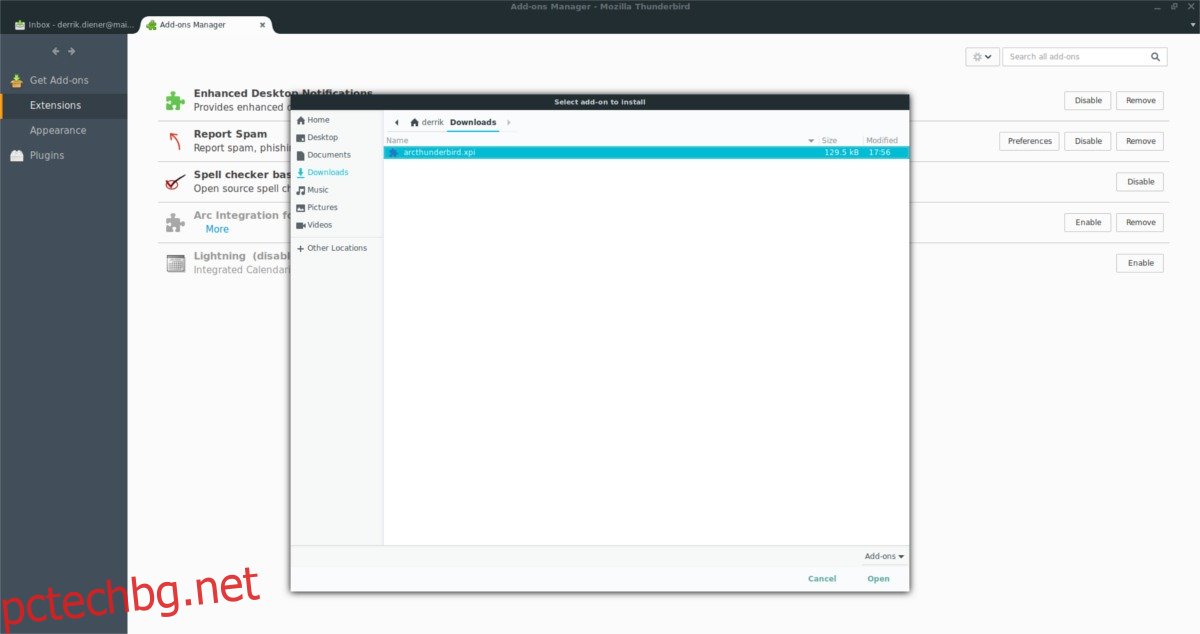Arc е една от най-известните теми за Linux. Той е включен в множество официални източници на софтуер за основните дистрибуции на Linux, използва се като основа за други теми и понякога дори е зададен по подразбиране. Една от причините хората да обичат Arc толкова много е, че е чист. От всички любими GTK теми в Linux, тази успява да преработи приложенията по такъв начин, че всичко да е чисто и модерно. В резултат на това мнозина в общността се заеха със създаването на собствени интегрирани в Arc теми. Една такава тема е темата Arc за Thunderbird.
Съдържание
Инсталирайте Thunderbird
Преди да инсталирате теми в Thunderbird, е важно първо да инсталирате програмата за електронна поща. Вярно е, че този софтуер идва с много Linux дистрибуции, но не всички. За да поправите това, отворете терминал и използвайте командите по-долу, за да инсталирате Thunderbird.
Ubuntu
sudo apt install thunderbird
Debian
sudo apt-get install thunderbird
Arch Linux
sudo pacman -S thunderbird
Fedora
sudo dnf install thunderbird
OpenSUSE
sudo zypper install thunderbird
Други Linux
Thunderbird е една от любимите програми за електронна поща на Linux общността. В резултат на това почти всяка дистрибуция, както голяма, така и малка, го пакетира. Все пак, ако имате проблеми с получаването на този софтуер на вашата операционна система Linux, не бива да се притеснявате. Просто отидете на официалния уебсайт и изтеглете най-новия двоичен пакет. В пакета е включен самостоятелен, изпълним файл, който може да работи без нужда от собствени пакети.
Не искате да използвате версията за изтегляне? Проверете Wiki страницата на вашата операционна система и потърсете информация за Thunderbird.
Изтеглете Arc тема за Thunderbird
Темата за интеграция на Thunderbird Arc е на Github като некомпилиран изходен код. За всеки, който се интересува от промяна на темата по някакъв начин, се препоръчва да обмисли да я вземе. За да получите най-новия код, използвайте инструмента Git в терминала. Ако нямате инсталирана тази програма, следвайте инструкциите по-долу.
Ubuntu
sudo apt install git
Debian
sudo apt-get install git
Arch Linux
sudo pacman -S git
Fedora
sudo dnf install git
OpenSUSE
sudo zypper install git
След това вземете най-новия изходен код директно от хранилището на GitHub, като използвате git clone.
git clone https://github.com/JD342/arc-thunderbird-integration
Използвайте CD, за да промените работната директория на терминала от /home/username/ към новоклонираната папка за интеграция на arc-thunderbird.
cd arc-thunderbird-integration
веднъж там, отидете на официалния уебсайт на Mozilla за да научите как да създадете своя XPI инсталационен модул.
Не искате да компилирате нищо? Отидете на страницата за издаване вместо това и изтеглете предварително направен файл. Не забравяйте да превъртите до върха и да изберете най-новата версия.
Активирайте темата
Сега, когато файлът с темата на Arc е изтеглен, е време да го активирате в Thunderbird. Започнете, като отворите Thunderbird. Когато се отвори, изберете менюто най-вдясно. В менюто на приложението щракнете върху бутона „Добавки“, за да отворите центъра за добавки на Thunderbird.
В центъра за добавки има много неща за избор. По-конкретно, секциите „Вземете добавки“, Разширения“, „Външен вид“ и „Плъгини“. Кликнете върху бутона „Разширения“, за да отидете в областта за разширения на Thunderbird.
Областта на темата вероятно няма да има нищо в нея по подразбиране. Трябва да пише „Нямате инсталирани добавки от този тип.“ За да инсталирате новата тема на Arc, отворете файловия мениджър във вашата домашна папка. Намерете изтегления XPI файл и го плъзнете в Thunderbird.
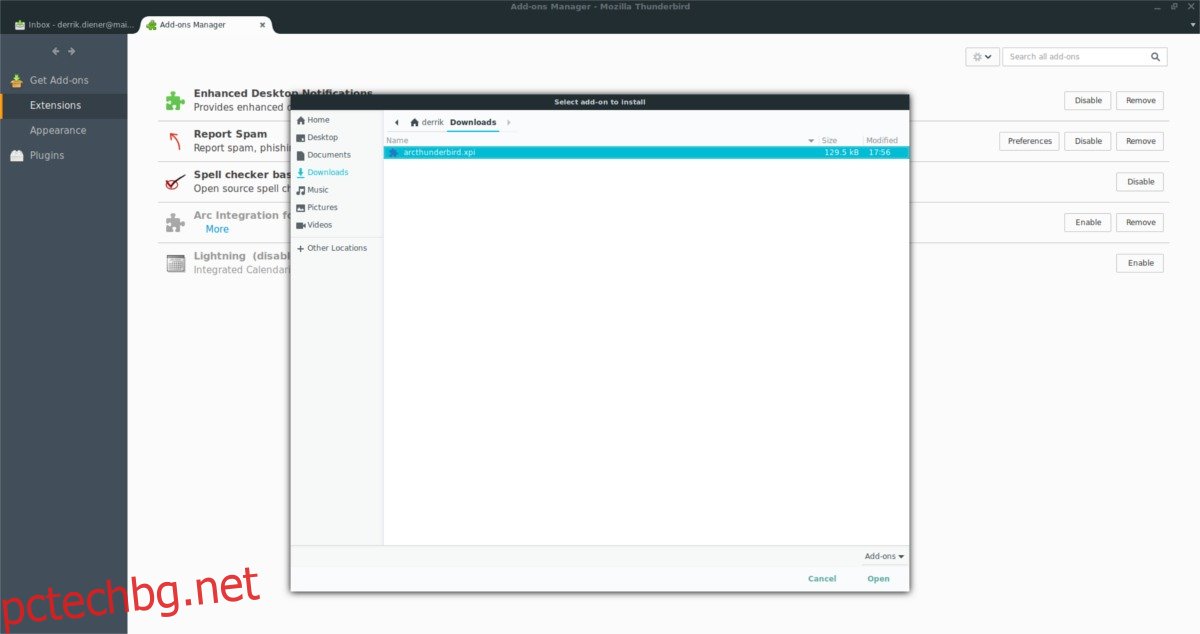
Като алтернатива, ако плъзгането на XPI файла в прозореца не работи, щракнете върху иконата на зъбно колело до „Търсене във всички добавки“ и изберете „Инсталиране на добавка от файл“.
След плъзгане на XPI файла, Thunderbird ще покаже изскачащ прозорец за потвърждение. Този прозорец за потвърждение ще ви накара да изчакате няколко секунди, след което да попитате дали искате да го инсталирате. Когато таймерът приключи отброяването, щракнете върху бутона, за да го инсталирате.
Ако всичко върви добре, темата се прилага незабавно. Тъй като Thunderbird се рестартира, вече трябва да изглежда малко повече като Arc.
Деактивиране на темата
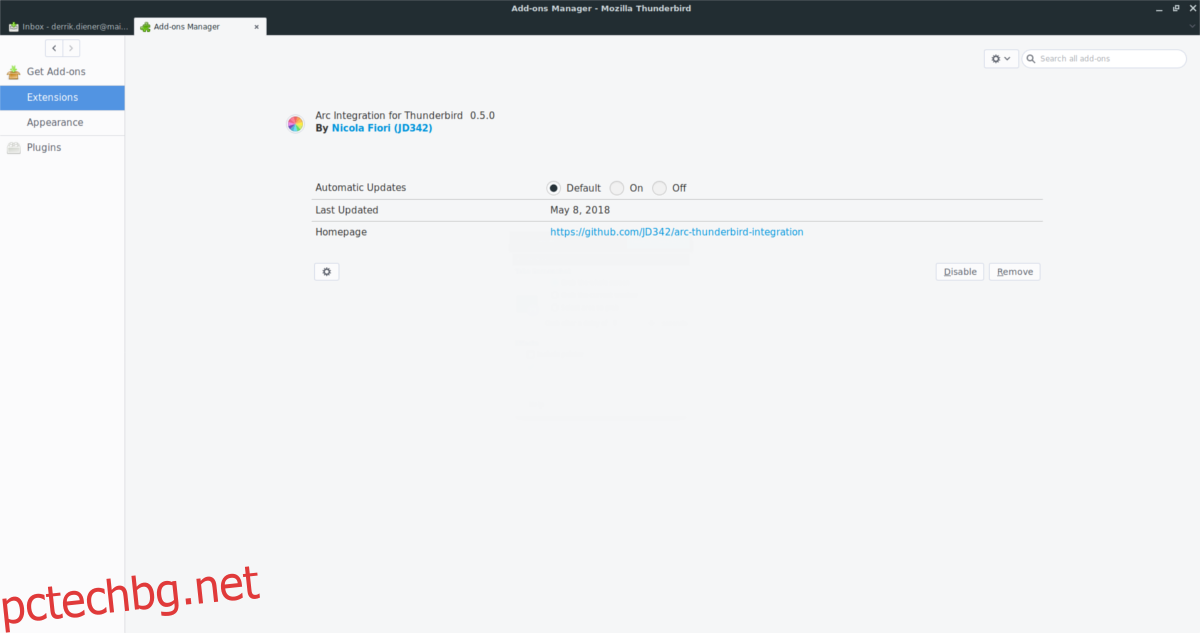
За да премахнете интеграцията на Arc от Thunderbird, отворете менюто на приложението както преди и изберете „Добавки“, след това „Разширения“. Потърсете „Деактивиране“ и щракнете върху него. Избирането на тази опция трябва незабавно да деактивира всяка естетика на Arc в Thunderbird. След това щракнете върху бутона „премахване“, за да го премахнете от Thunderbird.
Рестартирайте Thunderbird. След като имейл клиентът приключи с рестартирането, разширението ще изчезне.
Последни мисли
Интеграцията на Arc тема за Thunderbird е отличен начин да направите застаряващия имейл клиент да изглежда по-добре. Разширението за интеграция на Thunderbird Arc обаче е хибридно разширение. Това не е самостоятелна тема. За да изглежда правилно, ще трябва вече да използвате темата Arc GTK и да я активирате.
Темата Arc GTK е достъпна в Github. Изтеглете го и го активирайте на вашия GTK десктоп среда по избор. Нуждаете се от помощ при прилагането на Arc на вашия компютър с Linux? Следвайте едно от нашите ръководства по-долу, за да научите как!